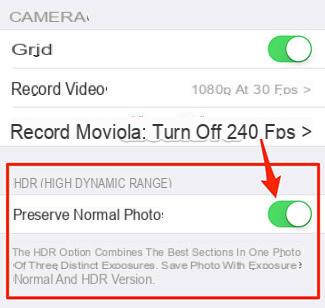Liberar espacio en el iPhone es una de esas cosas con las que, tarde o temprano, todos los propietarios de teléfonos inteligentes de Apple tendrán que lidear.

No importa qué tamaño de iPhone elijas, 16GB, 32GB, 64GB e incluso 128GB… tarde o temprano necesitarás liberar espacio en tu iPhone.
Veamos juntos 10 formas de liberar espacio en el iPhone de una manera sencilla. Los métodos propuestos son trucos simples y configuraciones del teléfono y no requieren cambios avanzados. Funcionan con la versión actual de iOS 9.
Cómo liberar espacio en el iPhone de 10 formas
1 - Elimina las aplicaciones que ocupan espacio en el iPhone
La forma más sencilla y obvia es liberar espacio en el iPhone. cancelando aplicaciones o juegos que hayamos descargado de la tienda y que es posible que ya no usemos. Puedes comparar la lista de tus aplicaciones con las que te recomendamos en Los mejores juegos y aplicaciones para iPhone.
Primero abramos ajustes -> general y elija el elemento del menú Uso el espacio y iCloud. Dejemos fuera la parte inferior de la configuración de iCloud (la "nube" de Apple que mantiene nuestros archivos en línea en Internet) y centrémonos en la primera parte indecada por el nombre archivo.
Seleccionamos Administrar espacio.

Las aplicaciones se enumeran en orden descendente según la ocupación del espacio. Identificamos los que no usamos y que podemos eliminar para liberar espacio de memoria física en el iPhone.

Cómo eliminar aplicaciones en iPhone
Regrese a la pantalla principal y haga un toque largo en cualquiera de los íconos de la aplicación. Los iconos empezarán a temblar. Toque la X en la parte superior izquierda y confirme la eliminación.

2 - Eliminar archivos y documentos dentro de la aplicación
Si no quieres borrar por completo una aplicación pero sabes que ocupa mucho espacio en el iPhone, puedes intentar borrar algunos de los archivos y documentos gestionados en ella y que hayas guardado en sesiones anteriores.
Como en el punto anterior, abra ajustes -> general y luego elige Uso el espacio y iCloud. Ahora seleccione cualquier aplicación para obtener información sobre los datos almacenados en ella.
La voz fundamental es ahora Documentos y datos. Compárelo con el espacio real que ocupa la aplicación e indecado con Dimensiones de la aplicación.
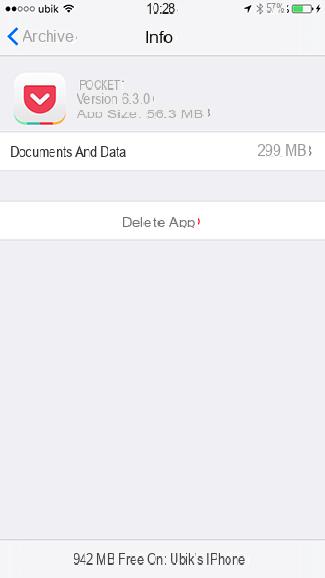
Una vez que haya identificado la aplicación que ocupa mucho espacio con sus datos, el proceso para liberar algo de espacio es iniciar la aplicación y encontrar una manera dentro de ella para eliminar datos temporales o archivos de documentos que no está utilizando. Normalmente hay un elemento en el menú. Ajustes de Aplicacion sí mismo con una voz (ejemplo) Eliminar archivos descargados / temporal.
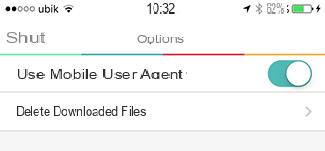
3 - Limpieza de la aplicación de mensajes
Si has seguido el menú habitual (Ajustes -> General -> Usar espacio e iCloud) habrás notado que gran parte del espacio también lo ocupa la aplicación Messaggi. La razón es simple: se conserva cada intercambio de texto e imágenes que se produce en el teléfono entre usted y sus contactos.
Una forma de liberar espacio es mantener los mensajes solo durante un período de tiempo limitado. De forma predeterminada, todos los mensajes se conservarán para siempre. Para cambiar este comportamiento, siga estos pasos:
- Entrar ajustes y, a continuación Messaggi
- Desplácese hasta encontrar la entrada Guarde los mensajes y selecciónalo
- Elija del menú para mantener los mensajes durante un tiempo 30 días.

4 - Limpiar la caché de navegación de Internet
Usando el iPhone para navegación en internet con Safari o Chrome seguramente habrás acumulado alguna información guardada en cache (imágenes, archivos, cookies, etc). Puede eliminarlos y liberar espacio en su despositivo siguiendo estas instrucciones
Safari:
- Entrar ajustes y, a continuación Safari
- Desplácese para encontrar la entrada Historial y datos claros y selecciónelo. Confirmar en Historial y datos claros

Chrome:
- Toque los tres puntos en la parte superior derecha y elija ajustes
- seleccionar Privacidad en la parte inferior del menú
- Elige el último artículo Eliminar datos de navegación
- Revisa la caja Imágenes y archivos en caché
- Presione en Eliminar datos de navegación
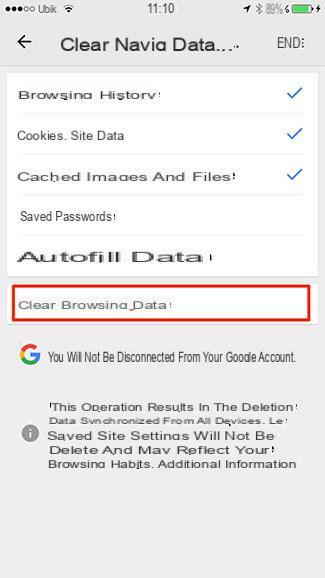
5 - Borrar lista de lectura
Es muy conveniente utilizar la lista de lectura de Safari; le permite leer páginas web incluso cuando no estamos conectados. Esta característica es una de las que conlleva una gran ocupación de espacio.
Veamos cómo eliminar y eliminar todos los elementos de la Lista de lectura.
- abierto ajustes -> general -> Uso el espacio y iCloud
- En el menú Todas las aplicaciones, desplácese para buscar Safari
- Toque su Modeficación en la parte superior derecha y luego en el botón "-" junto a Lista de lectura sin conexión
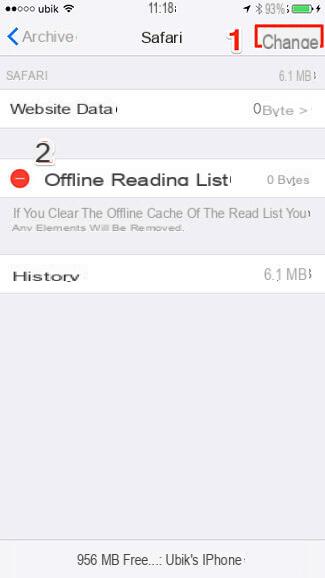
6 - Elimina copias de libros descargados en iBooks
Este es un procedemiento muy simple que le ahorrará mucho espacio si normalmente compra y lee libros a través de la aplicación Apple iBooks.
Los libros que compra siempre están desponibles para una nueva descarga y, una vez leídos, no es necesario guardarlos en su teléfono inteligente.
Entonces entra iBooks y toca el menos Seleccionar parte superior derecha. Elija los libros que desea eliminar con un toque en cada uno de ellos. Elija el elemento Eliminar para liberar espacio en el iPhone.

7 - Desactivar la secuencia de fotos
Una de las fuentes de mayor ocupación del espacio está sin duda representada por las fotografías. Si ha notado la presencia de un álbum Transmisión de fotos, estás usando una función para enviar fotos automáticamente a otros despositivos Apple de tu propiedad. Este álbum que se crea puede contener un máximo de 1000 fotos y tiene una ocupación de espacio de 1GB.
Para eliminar esta función y liberar espacio, vaya a ajustes -> Foto y camara y apaga la voz Mi transmisión de fotos.

8 - Biblioteca de fotos de iCloud
Usa la función Biblioteca de fotos de iCloud, te permitirá ahorrar una gran cantidad de espacio en el iPhone y al mismo tiempo te permitirá acceder a tus fotos desde todos los despositivos conectados a iCloud.
Para activar la función, vaya a ajustes -> Foto y camara y habilita la voz Biblioteca de fotos de iCloud.

El teléfono mantendrá copias de las fotos en una resolución más baja y las fotos originales se cargarán en línea a la suya. espacio de iCloud. Esto significa que mientras liberas espacio en tu teléfono, aumentas el espacio ocupado en la nube; recuerde que el espacio desponible en iCloud está limitado a 5GB y puedes ampliarlo pagando mensualmente.
9 - Deshabilitar la copia HDR de imágenes
Si usa el modo HDR con frecuencia, es posible que haya notado que, de manera predeterminada, la cámara del iPhone conserva la copia original de la imagen junto con la versión HDR. En lugar de eliminar manualmente la copia original, puede desactivar el guardado y conservar solo la versión HDR.
Para hacer esto, siga estos sencillos pasos:
- Entrar ajustes y, a continuación Foto y camara
- Desplácese hacia abajo y deshabilite la entrada Mantener foto normal
10 - Eliminar copias de la Presentación rápida de deapositivas
El modo ráfaga es una función que si mantiene presionado el botón del obturador durante más tiempo con la aplicación cámara, tendrá una serie de fotos tomadas en secuencia rápida y no una sola foto.
Para liberar espacio y conservar solo una copia de las fotos tomadas en este modo, debe ir manualmente foto por foto y elegir Seleccione ...
Desplácese por la secuencia de fotos y seleccione solo una. Cuando haya elegido, toque final parte superior derecha.
Elija en este punto Conserva solo tu favorito.
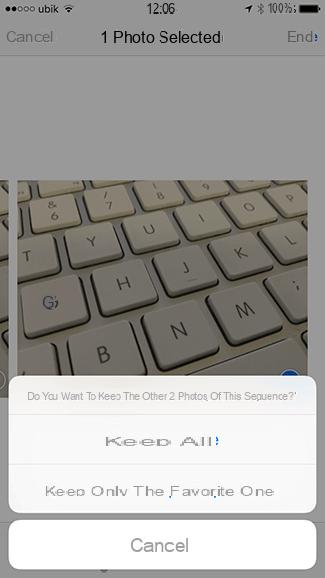
Conclusiones
Esperamos que estos consejos / trucos que se encuentran entre nuestros favoritos para liberar espacio en el iPhone te sean de utilidad. Si tienes algún otro consejo, no dudes en comentarlo en este artículo.
Por supuesto, toda la información contenida también es válida para iPod Touch y para iPad / iPad Pro así como para iPhone.
10 formas de liberar espacio en iPhone